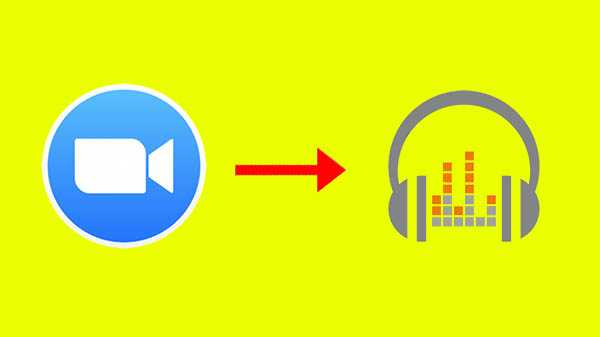
Als videobewerking je hobby is, weet je waarschijnlijk dat de meest voorkomende hindernis komt van de audio. In feite is dit zo alomtegenwoordig, het is geen hindernis meer, alleen een proces om ermee om te gaan. Het verwijderen van de audio uit een video heeft vele doelen - om een nieuwe audio in te voegen, om de video voor te bereiden op verschillende verwerkingstechnieken, om deze te bewerken, enz. Laten we in dit artikel bekijken wat verschillende platforms bieden om ons te helpen de audio te verwijderen uit een video bestand.

MacOS
Om de audio van een videobestand op een Mac te verwijderen, moet u een software installeren met de naam iMovie-applicatie. Het is een eenvoudige, eenvoudige video-editor en gemakkelijk in gebruik. Voor dit specifieke doel hoeft u alleen de video in iMovie te importeren en in de tijdlijn te laden. Klik met de rechtermuisknop om opties weer te geven, waaronder Video loskoppelen. Dit splitst de audio, die kan worden verwijderd door erop te klikken. Sla de video op met de toets Cmd + E.

ramen
De meest populaire mediasoftware op Windows is VLC mediaspeler. Open de software en ga naar Media op het menutabblad. Er wordt een lijst weergegeven en u moet Convert / Save selecteren. Je ziet een paneel verschijnen. Voeg de gewenste video toe en klik op Tools. Ga naar het gedeelte Audiocodec en schakel 'Audio' uit. Sla het op en geef het pad op waar u het wilt opslaan.

Android
Android-gebruikers moeten Timbre hebben geïnstalleerd. Download het als je dat nog niet hebt gedaan en als je het hebt, open je de app. Blader door om de optie 'Dempen' te vinden. Tik erop en je wordt naar je galerij geleid waar je de video moet kiezen om te bewerken. Zodra het is geladen, tikt u nogmaals op Dempen en na het geven van de nodige machtigingen, wordt uw bestand opgeslagen min de audio.
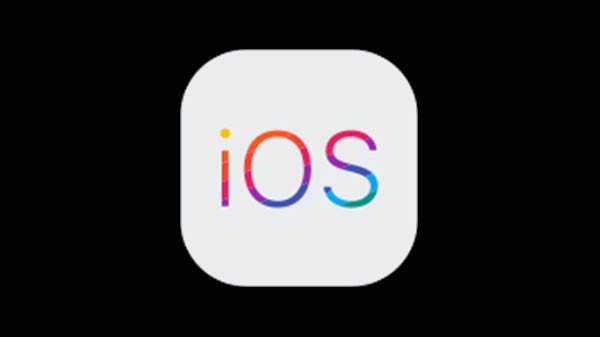
iOS
iOS heeft een eenvoudige app genaamd Video Mute. Nadat je het hebt gedownload van de iTunes Store, open je het en laad je de video. U kunt de schuifregelaar voor het volume zien. Breng het naar nul en tik op de exportknop. Je video wordt opgeslagen om later te bekijken, maar zonder de audio.

Wondershare Filmora
Wondershare Filmora is een hoogst gewaardeerde desktop video-editor die waarschijnlijk de beste optie is om alle sporen van audio te verwijderen. Installeer het, open de software en laad de video. Klik er met de rechtermuisknop op om de optie Audio Detach te krijgen. Selecteer het, dubbelklik vervolgens op de tijdlijn en klik op Maken. Selecteer het juiste formaat en sla op.
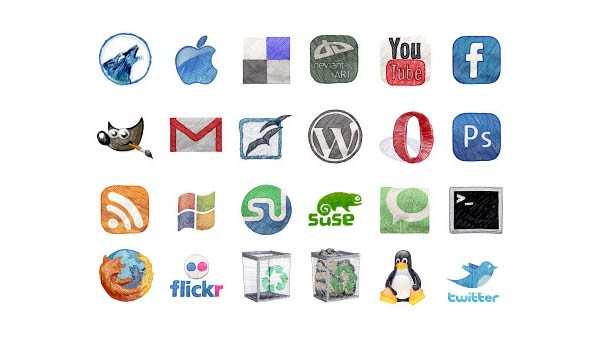
websites
Verschillende websites bieden de mogelijkheid om de audiotracks te verwijderen. Twee van dergelijke websites zijn Audio Remover en Apowersoft. Ze zijn heel eenvoudig om mee te werken en zijn toegankelijk via een gewone webbrowser op elk platform.











